Lektion 2 – 2D Basis Verlegetechnik – bogenförmige Verlegung
In dieser Lektion wird gezeigt, wie 2D Bewehrungsstäbe radial in Grundriss und Schnitt verlegt werden können.
Zusätzlich wird eine vermasste Darstellung erzeugt. Ebenfalls werden einige Änderungsfunktionen vorgestellt.
Der Vorgang wird mit Text und Bildern und einem Video erläutert.
Übungsvorbereitung für die Lektion
Um die in der Lektion gezeigten Schritte durchzuführen ist eine Zeichnung mit der Darstellung einer runden Platte Draufsicht und Schnitt hilfreich.
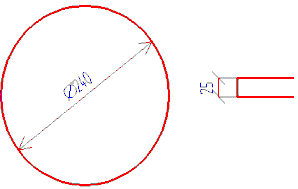 Etwa so soll das Bauteil aussehen.
Etwa so soll das Bauteil aussehen.
Eine Position eingeben (radial)
Wählen Sie aus dem Stabstahl-Menü
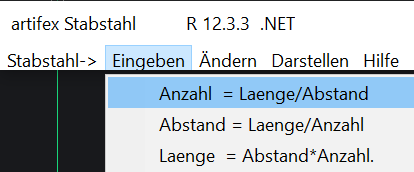
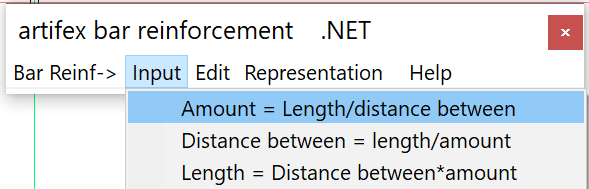
z. B. 1 Anzahl = Länge/Abstand.
Das Eingabemenü für die Voreinstellungen öffnet sich.
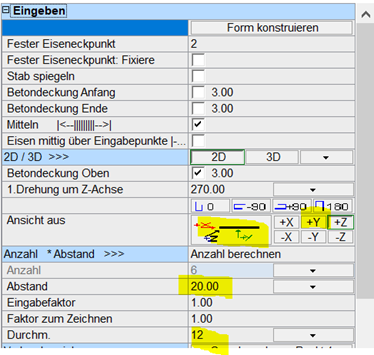
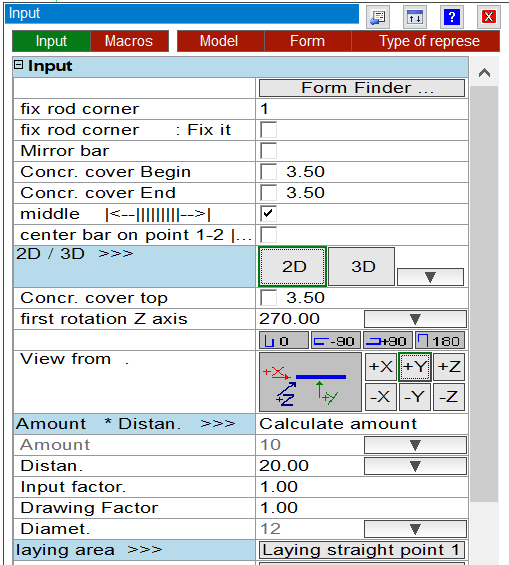
Eingabevoreinstellungen
Stellen Sie Abstand und Stabdurchmesser ein.
Wählen Sie durch Klick auf das Bild die Biegeform aus. (Wählen Sie die Form A3).
Wählen Sie daneben die Stabansicht aus Y.
Fahren Sie mit dem Mauszeiger im Kopf der Maske über den Eintrag „Form“.
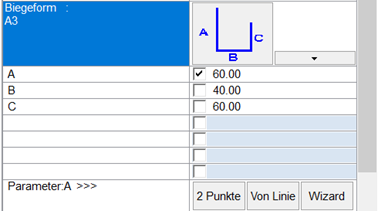
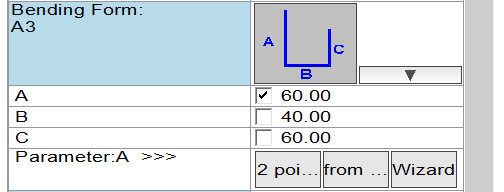
Bereich „Form“
Geben Sie die Parameter für die Biegeform über die Eingabehilfe „Wizard“ ein.
Klicken Sie auf das Schaltfeld „Wizard“.
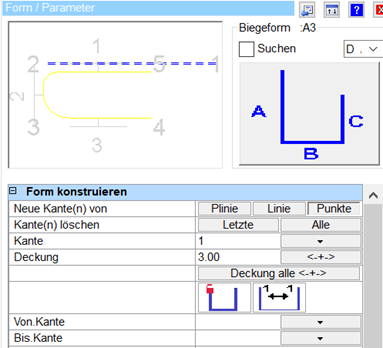
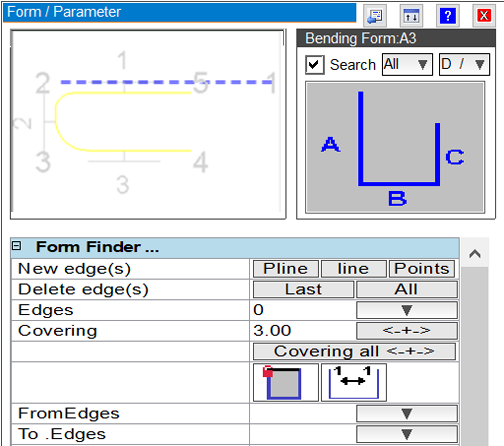
Eingabemaske „Wizard“
Wählen Sie die Eingabemethode „Punkte“ in der Zeile „Neue Kante(n) von“.
Wählen Sie im vorbereiteten Schnitt die vier Eckpunkte, beginnend rechts oben gegen den Uhrzeigersinn.
Wenn eine geschlossene Biegeformen vorgeschlagen wird, wählen Sie in der Zeile „Kante(n) löschen“ den Eintrag „Letzte“. Setzen Sie ein Häkchen bei „Darstellung als Eingabe übernehmen“. Klicken Sie auf „Übernehmen“.
Im Schnitt wird jetzt schon die Schnittdarstellung des Eisens abgesetzt.
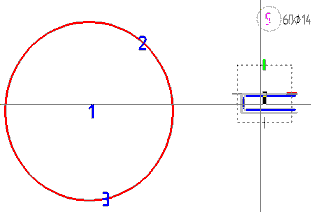
Fahren Sie mit dem Mauszeiger im Kopf der Maske über den Eintrag „Eingeben“.
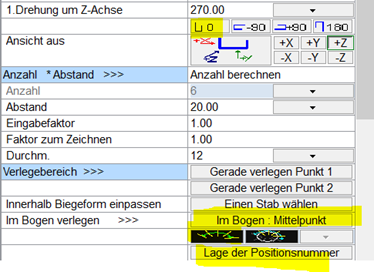
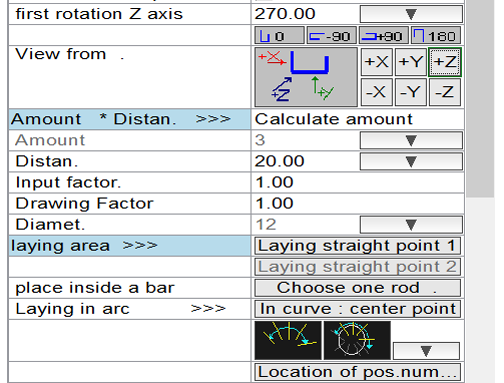
Bereich „Eingeben“
Klicken Sie auf das Icon „0°“
Klicken Sie auf das Schaltfeld „Im Bogen : Mittelpunkt“.
Wählen Sie mit der Fangfunktion für Kreiszentren das Zentrum der Platte als Mittelpunkt der Verlegung (Punkt 1).
Geben Sie auf dem Kreis einen Punkt für den Anfangswinkel (und Radius) der Verlegung ein (Punkt 2).
Geben Sie auf dem Kreis einen Punkt für den Endwinkel der Verlegung ein (Punkt 3).
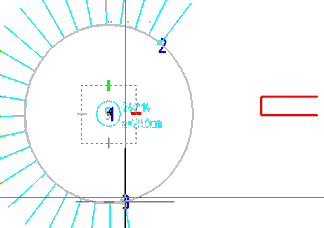 Eingabe Verlegepunkte
Eingabe Verlegepunkte
Die Position wird in einer Voransicht dargestellt.
Klicken Sie auf das Icon „180°“.
Die Stabrichtung wechselt.
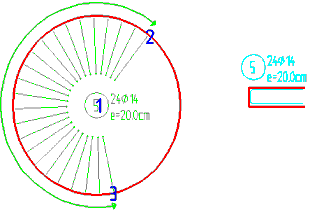 Wechsel der Stabansicht
Wechsel der Stabansicht
Fahren Sie mit dem Mauszeiger Kopf der Maske auf den Eintrag „Verlegung“.
Sie haben jetzt mehrere Voransichten.
Beachten Sie, dass die erste Voransicht in einer anderen Farbe dargestellt wird. Dies ist jetzt die „inaktive“ Voransicht. Die zweite Voransicht ist die „aktive“. Änderungen aus den Bereichen „Eingeben“ und „Zeichnungsdaten“ wirken sich auf die „aktive“ Voransicht aus.
Klicken Sie auf „Schieben“.
Wählen Sie ein Element der Positionsnummer der aktiven Darstellung.
Schieben Sie die Positionsnummer mittig über die Schnittdarstellung.
Klicken Sie auf „Schieben“.
Wählen Sie die Verteillinie der inaktiven Darstellung.
geben Sie einen Punkt für die neue Lage der Verteillinie ein.
Beachten Sie, dass die erste Voransicht jetzt zur „Aktiven“ Voransicht wird und die zweite zur „inaktiven“.
Dieser Wechsel kann beliebig oft wiederholt werden.
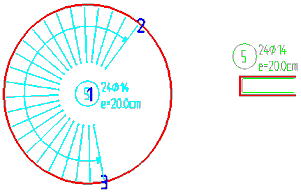 So sollte Ihre Verlegung aussehen.
So sollte Ihre Verlegung aussehen.
Wählen Sie aus der Zeile „Stahlauszug“ den Eintrag „Auszug mit Vermaß. und komp. Anzahl“.
Eine dritte Darstellung der Position wird am Fadenkreuz sichtbar.
Platzieren Sie diese Darstellung X=3, Y=-100 Einheiten zum oberen Ende der Schnittdarstellung.
Sie haben jetzt drei Voransichten.
Beachten Sie, dass die beiden ersten Voransicht in der Farbe für „inaktiv“ erscheinen.
Die dritte Voransicht ist die „Aktive“.
Änderungen aus dem Menü „Eingeben“ wirken sich auf die „aktive“ Voransicht aus.
Klicken Sie auf „Schieben“.
Wählen Sie ein Element der Posnummer der aktiven Darstellung.
Schieben Sie die Posnummer über den Stahlauszug.
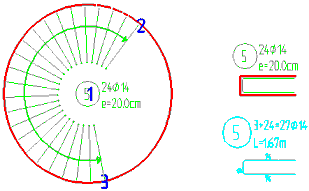 So sollte Ihre Verlegung aussehen
So sollte Ihre Verlegung aussehen
Fahren Sie mit dem Mauszeiger Kopf der Maske auf den Eintrag „Form“.
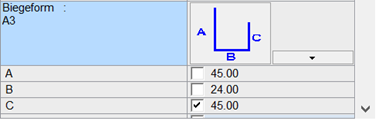
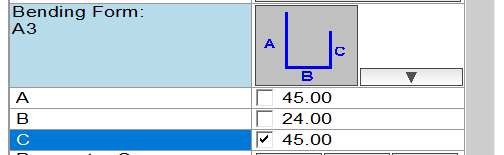
Bereich „Form“
Geben Sie neben „A“ und „C“ jeweils „45.0“ ein
Fahren Sie mit dem Mauszeiger Kopf der Maske auf den Eintrag „Verlegung“.
Wählen Sie zwei Zeilen unter der Zeile „Stahlauszug“ „Schieben“.
Schieben Sie die Stabdarstellung im Schnitt und den Stahlauszug um 29 Einheiten nach links.
Klicken Sie auf „Übernehmen“.
Die Darstellungen werden jetzt in den „richtigen“ Farben dargestellt und die Position in die Stahlliste übernommen.
Wenn Sie keine weitere Eingabe machen wollen, klicken Sie jetzt auf „Abbruch“.
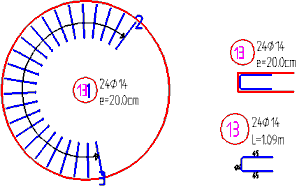 So sollte Ihre Verlegung aussehen.
So sollte Ihre Verlegung aussehen.
Sie haben eben Ihrem Plan eine Stabstahlpositon mit drei Darstellungen zugefügt.
Alle Darstellungen haben gleichen Rang. Jede einzelne kann gelöscht werden (Ändern/ 7 Löschen/ 1 Eine Darstellung), ohne dass sich die Stahlliste ändert. Erst bei der Löschung der letzten Darstellung wird die Position aus der Stahlliste entfernt. Wollen Sie die komplette Position einschließlich aller drei Darstellungen löschen wählen Sie die Funktion „Ändern/ Löschen/ Position komplett“. Wählen Sie dann eine der Darstellungen an und bestätigen Sie die Auswahl. Die Position einschließlich aller Darstellungen wird gelöscht. Andere Positionen mit gleicher Positionsnummer im gleichen Plan bleiben natürlich bestehen.